为 Windows 配置 S/MIME
安全/多用途 Internet 邮件扩展 (S/MIME) 为向和发自 Exchange ActiveSync (EAS) 帐户的电子邮件提供了额外的安全层。 S/MIME 使用户能够加密传出邮件和附件,以便只有预期的收件人才能阅读它们。 若要阅读邮件,收件人必须具有数字标识 (ID) ,也称为证书。
用户可以对邮件进行数字签名,从而向收件人提供一种验证发件人身份以及邮件是否被篡改的方法。
消息加密
用户可以向具有加密证书的收件人发送加密邮件。
如果用户在其 Exchange 帐户上收到加密邮件,并且他们具有相应的解密密钥,则只能读取加密邮件。
加密的邮件只能由拥有证书的收件人读取。 如果你尝试向加密证书不可用的收件人发送加密邮件,应用会提示你在发送电子邮件之前删除这些收件人。
数字签名
数字签名的邮件向收件人保证邮件未被篡改,并验证发件人的身份。 如果收件人使用的是支持 S/MIME 的电子邮件客户端,则只能验证数字签名。
Windows 版本和许可要求
下表列出了支持Email加密 (S/MIME) 的 Windows 版本:
| Windows 专业版 | Windows 企业版 | Windows 专业教育版/SE | Windows 教育版 |
|---|---|---|---|
| 是 | 是 | 是 | 是 |
Email加密 (S/MIME) 许可证权利由以下许可证授予:
| Windows 专业版/专业教育版/SE | Windows 企业版 E3 | Windows 企业版 E5 | Windows 教育版 A3 | Windows 教育版 A5 |
|---|---|---|---|---|
| 是 | 是 | 是 | 是 | 是 |
有关 Windows 许可的详细信息,请参阅 Windows 许可概述。
必备条件
- 为 Exchange 帐户启用 S/MIME, (本地和Exchange Online) 。 用户无法通过个人帐户(例如 Outlook.com)使用 S/MIME 签名和加密
- 设备上安装了有效的个人信息交换 (PFX) 证书
选择 S/MIME 设置
在设备上,执行以下步骤:(添加和选择证书)
打开“邮件”应用
打开“设置>”Email安全性
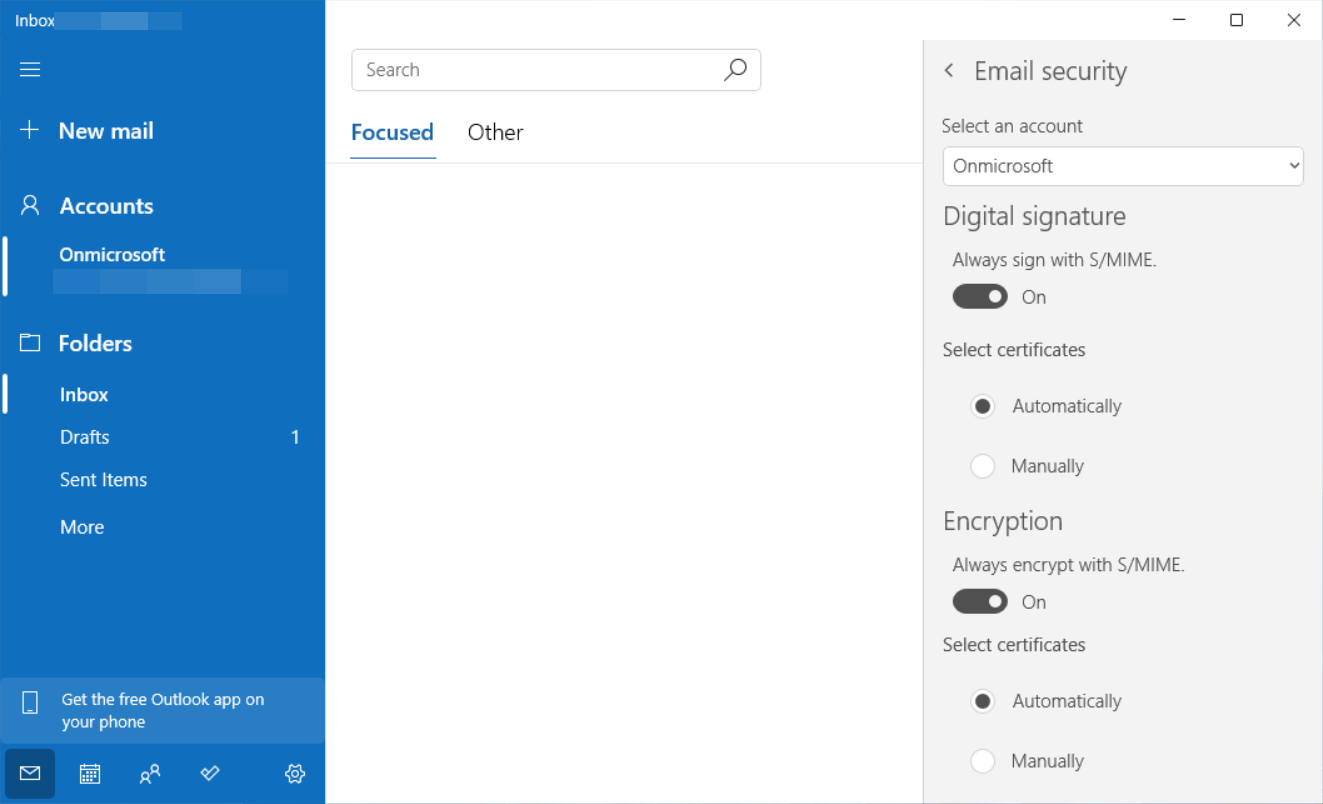
在 “选择帐户”中,选择要为其配置 S/MIME 选项的帐户
为数字签名和加密选择证书
- 选择“ 自动 ”以允许应用选择证书
- 选择“ 手动 ”,从设备上的有效证书列表中自行指定证书
(可选) 选择“ 始终使用 S/MIME 签名”和/或“ 使用 S/MIME 始终加密”,以自动对所有传出邮件进行数字签名或加密
注意
可以更改单个消息的签名或加密选项,除非 EAS 策略阻止该选项。
选择后退箭头
对个别邮件进行加密或签名
撰写邮件时,从功能区中选择“选项”
使用 “签名 ”和“ 加密” 图标打开此邮件的数字签名和加密

读取已签名或已加密的邮件
收到加密邮件时,邮件应用会检查计算机上是否有可用的证书。 如果有可用的证书,则会在打开该证书时解密该消息。 如果证书存储在智能卡上,系统会提示你插入智能卡以阅读消息。 你的智能卡可能还需要 PIN 才能访问证书。
从收到的邮件安装证书
收到已签名的电子邮件时,应用会提供一项功能,用于在设备上安装相应的加密证书(如果证书可用)。 然后,此证书可用于将加密的电子邮件发送给该用户。
- 打开已签名的电子邮件
- 在阅读窗格中选择数字签名图标
- 选择“ 安装”。
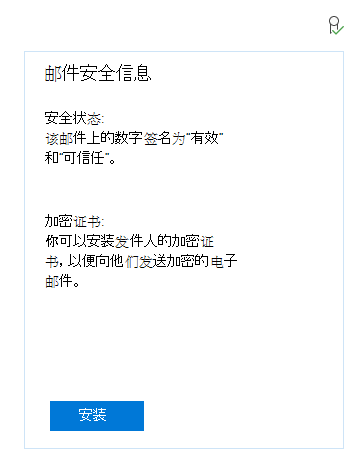
反馈
即将发布:在整个 2024 年,我们将逐步淘汰作为内容反馈机制的“GitHub 问题”,并将其取代为新的反馈系统。 有关详细信息,请参阅:https://aka.ms/ContentUserFeedback。
提交和查看相关反馈